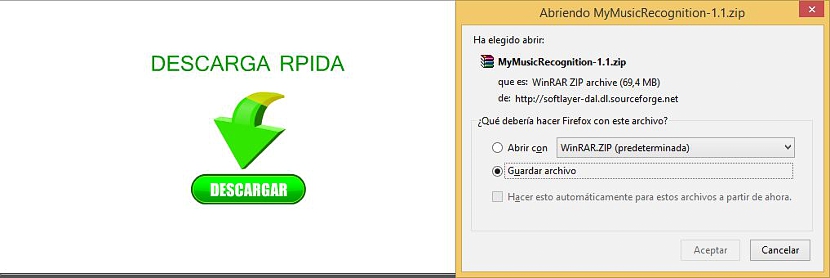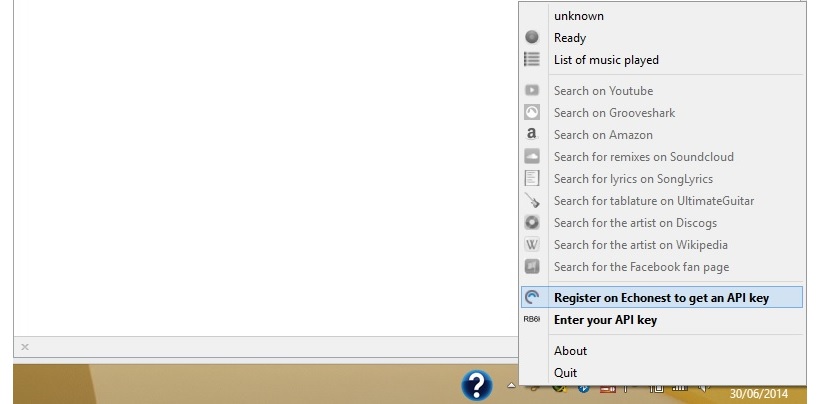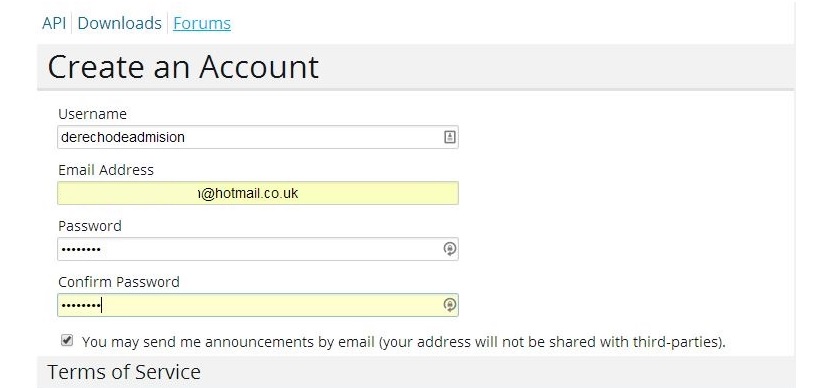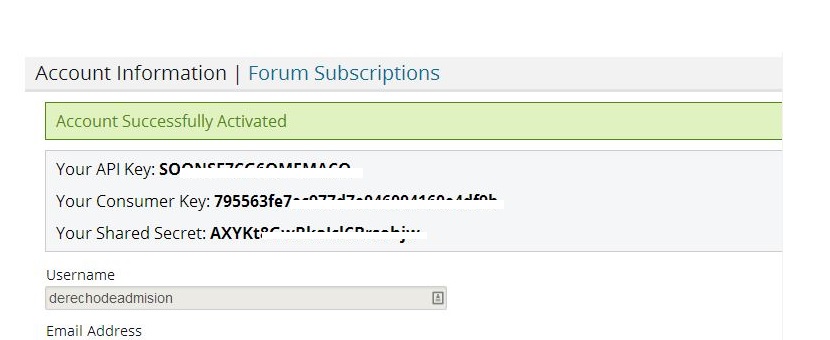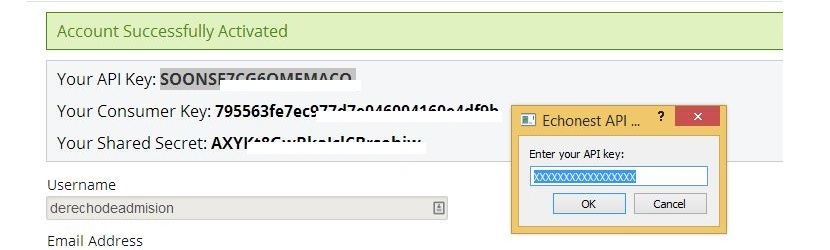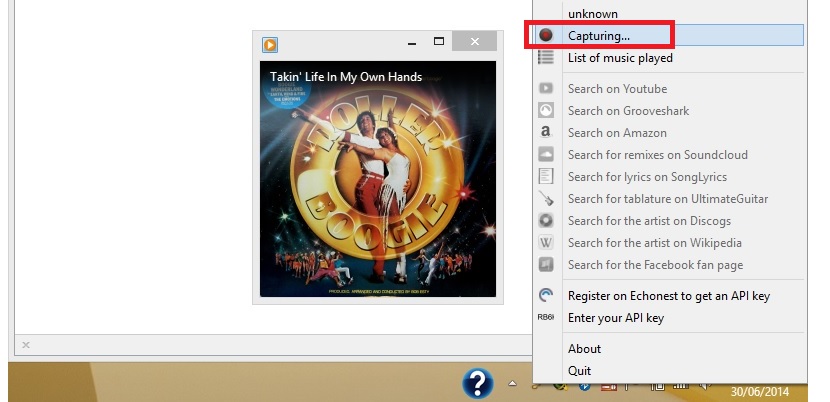Обичате ли да слушате хубава музика по всяко време? Ако случаят е такъв, тогава може би ние се смятаме за всички „любители на музиката“, определение, което в строгата концепция на думата трябва да представлява, че тези песни, ние също бихме могли да ги идентифицираме отлично по името им, изпълнителя, който ги интерпретира пола наред с други аспекти. Ако случаят не е такъв, може да се наложи малко помощ, нещо, което бихме могли да направим с My Music Recognition.
My Music Recognition е приложение с отворен код че бихме могли да инсталираме безплатно в Windows, което има възможност да разпознаваме всяка песен, която слушаме от компютъра; Ето как го е определил разработчикът му, коментирайки допълнително, че ако се окажете, че слушате онлайн музика от всяко стрийминг радио, Видеоклипове в YouTube и дори някои, които се хостват на компютъра, инструментът има способността да улови звука на тези песни и разпознай няколко аспекта на тези теми.
Как My Music Recognition работи с песните, които слушаме в Windows?
В тази статия ще се опитаме да покажем как работи My Music Recognition, когато става въпрос за разпознаване на всяка от музикалните теми, които бихме могли да слушаме на личния си компютър с Windows; Първото нещо, което трябва да направим, е да отидем на официалния сайт на този инструмент, за да го изтеглим, като трябва да изпреварим читателя, не се увличайте от рекламите, които съществуват там където се предлага „подвеждащо изтегляне“. Трябва само да изчакаме да се появи изскачащ прозорец, който ще ни позволи да запазим файла (70 MB) на нашия компютър с Windows.
След изтеглянето ще трябва разархивирайте, за да архивирате с който и да е инструмент нека бъде наше предпочитание. След като папката се разархивира, първо трябва да инсталираме файла VirtualAudioCaptureGrabber.exe; След като споменатата инсталация приключи, трябва да пристъпим към инсталиране на файла с името MyMusicRecognition-1.1.exe и се намира в същата папка, която разархивирахме по-рано.
Сега ще трябва да отидем на уебсайта на разработчика, за да открийте безплатна сметка; За да можем да изпълним тази задача, трябва само да изберем с десния бутон на мишката иконата, която ще се помещава в лентата за известия на Windows, като на първо място трябва да изберем посещение на страницата на разработчика.
След като регистрираме имейл и съответната парола в безплатния акаунт, по-късно ще трябва да отидем в нашата пощенска кутия, за да видим връзката, предложена от разработчиците му. Към тази връзка, към която ще трябва да щракнем потвърдете абонамента ни с тях, момент, в който ще бъдем изпратени на друга уеб страница с API, който ни е необходим, за да може услугата да функционира напълно.
След като пристъпим към създаването на безплатен акаунт на споменатата страница, трябва отново върнете се към иконата на лентата за известия на Windows, въпреки че този път трябва да изберем (също с десния бутон на мишката) опцията, която ни позволява да въведем API на инструмента, която ще получим с регистрацията на безплатния акаунт, който предложихме по-горе.
Само ако желаете (и ако ще използвате услугата за неопределено време), можете да го направите продължете да попълвате профила на акаунта че сте отворили безплатно, въпреки че ви предлагаме първо да опитате, преди да започнете да формализирате този абонамент.
Сега имаме възможност да копираме и поставим API, който услугата ни е предоставила, чрез малката опция, намерена в иконата, хоствана в лентата за известия.
Това е всичко, което трябва да направим по отношение на конфигурацията на този инструмент, наречен My Music Recognition, както и ще започне да действа всеки път, когато иконата му присъства в лентата за известия; ако започнем да слушаме песен от мрежата, от онлайн радио или който и да е mp3, съхраняван на компютъра, системата ще започне да Заснемете част от песента, за да ни информирате по-късно за нейните подробности; Можете да се възхищавате на тези резултати, като щракнете с десния бутон на мишката върху иконата на инструмента, намираща се в лентата за известия, но този път изберете опцията, която казва „списък с прослушани песни“.